Win10電腦如何分屏|Win10雙屏顯示怎么設置
- 2021-09-04 11:09:33 分類:幫助
Win10電腦如何分屏?有些用戶因為工作需要,會用到兩臺顯示器來顯示內容,更好的工作,也能提高工作效率,這篇文章是本站給大家帶來的Win10電腦分屏方法教程。
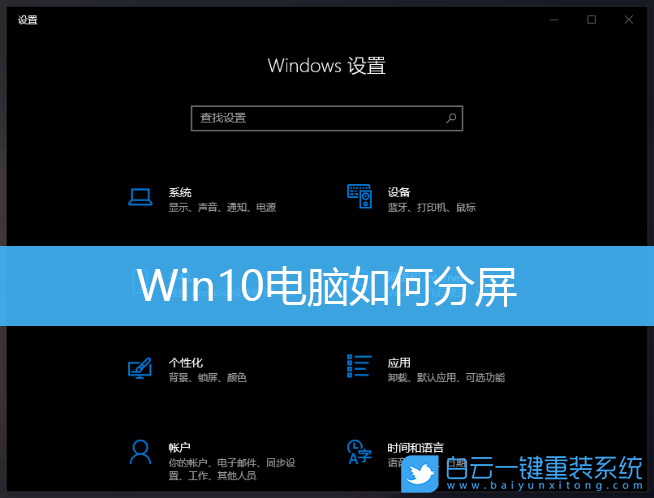
方法一:
1、檢查是否已正確連接顯示器,開機,并設置正確的輸入;
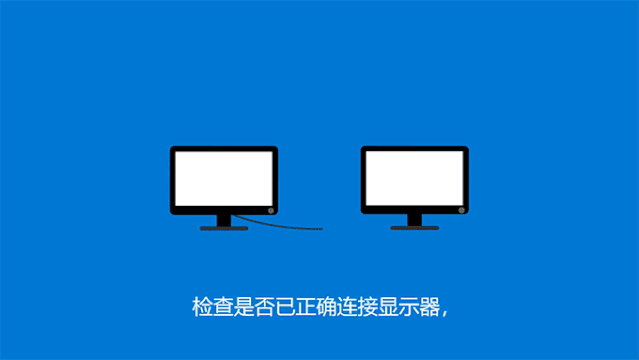
2、按 Win + P 組合鍵,可以快速更改顯示器的顯示模式(僅電腦屏幕、復制、擴展、你第二屏幕);
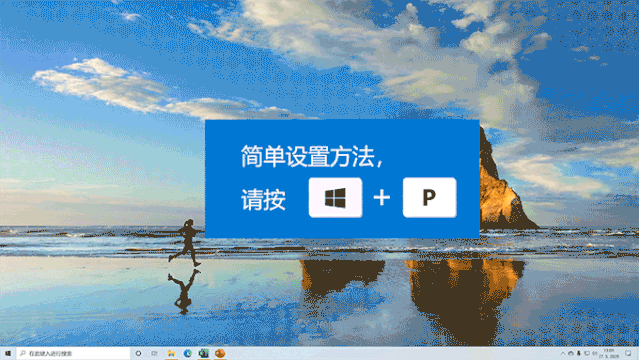
提示:也可以點擊任務欄通知按鈕,在快速操作上找到投影
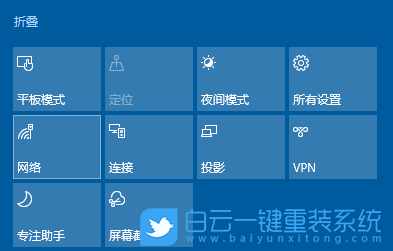
3、如果要對顯示模式進行更詳細的管理,我們可以在桌面右擊 > 顯示設置;
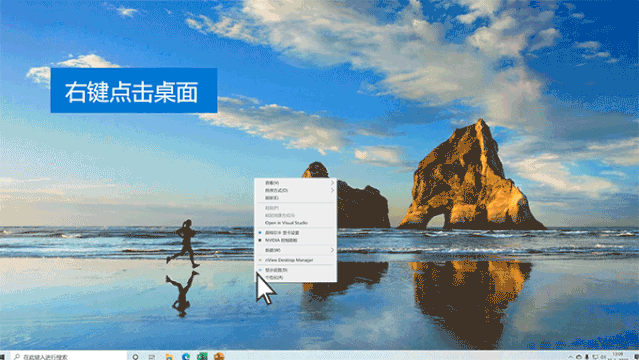
4、可以調整顯示器的順序;
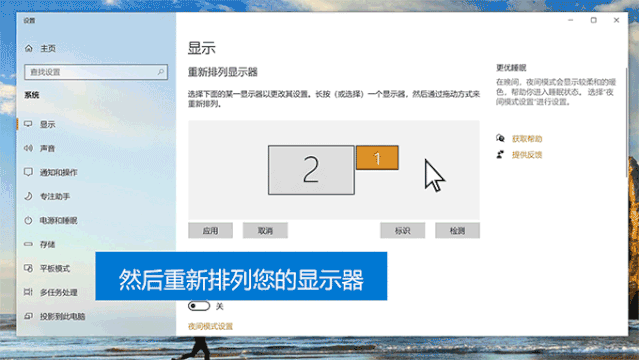
提示:如果不確定顯示器位置順序怎么辦?
可以點擊標識:再根據屏幕上顯示的數字來判斷對應的顯示器
5、縮放和布局,如果覺得顯示器分辨率較高,為了更好的查看文本以及應用等項目的內容,可以等比例縮放每一臺顯示器的顯示內容;

6、多顯示器設置,也可以選擇顯示器的顯示模式;
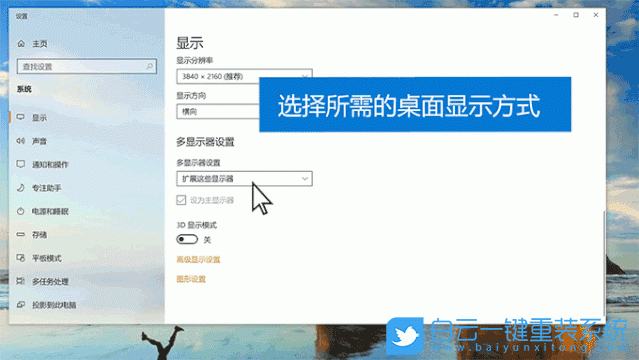
以及,選擇主顯示器;

7、快速在顯示器之間移動窗口的快捷方式是,按 Win + Shift + 左 / 右箭頭;
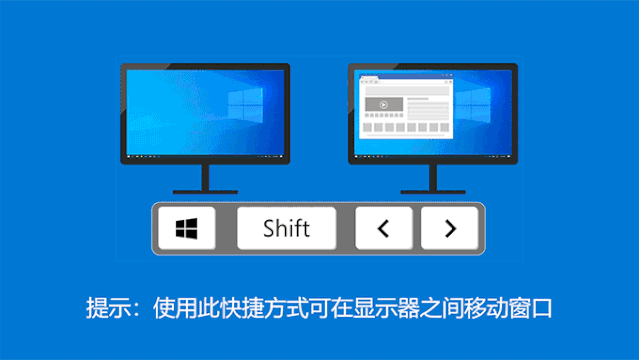
方法二:
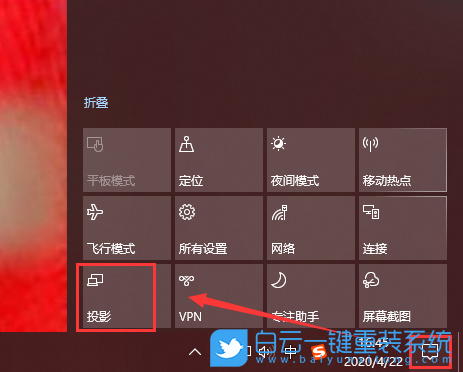
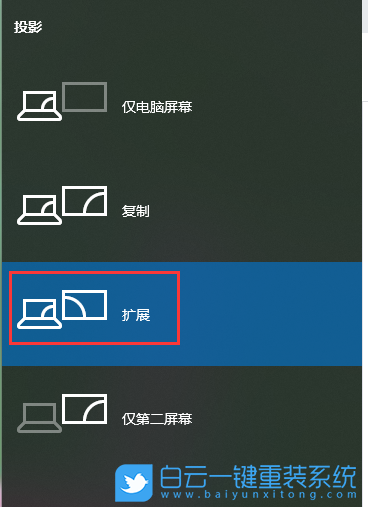
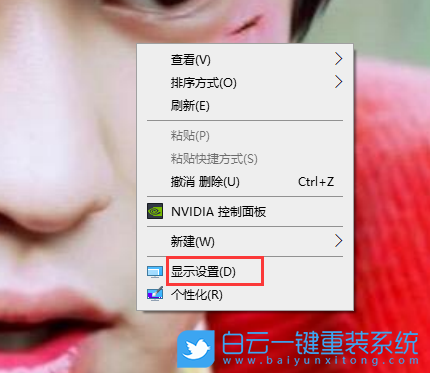
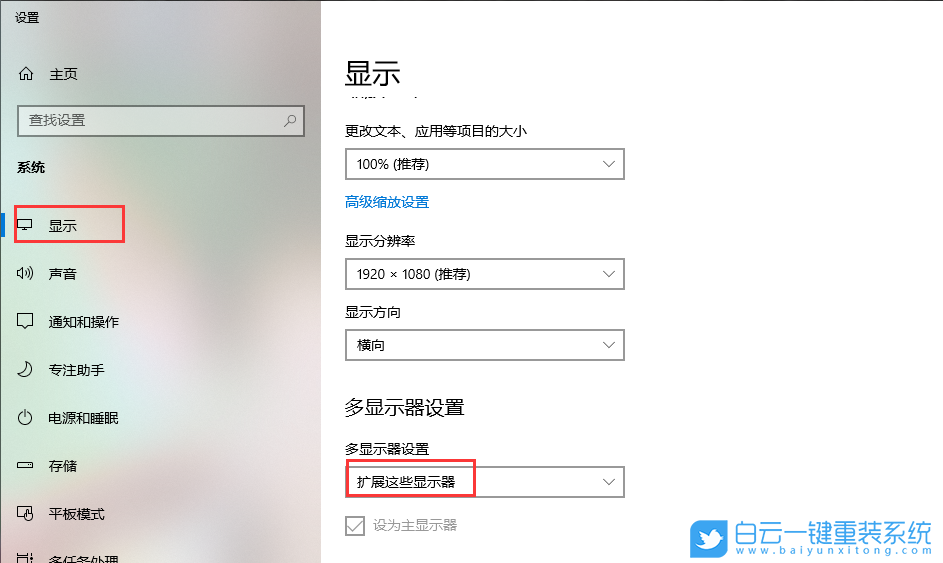 以上就是Win10電腦如何分屏|Win10雙屏顯示怎么設置文章,如果這篇文章的方法能幫到你,那就收藏白云一鍵重裝系統網站,在這里會不定期給大家分享常用裝機故障解決方法。
以上就是Win10電腦如何分屏|Win10雙屏顯示怎么設置文章,如果這篇文章的方法能幫到你,那就收藏白云一鍵重裝系統網站,在這里會不定期給大家分享常用裝機故障解決方法。
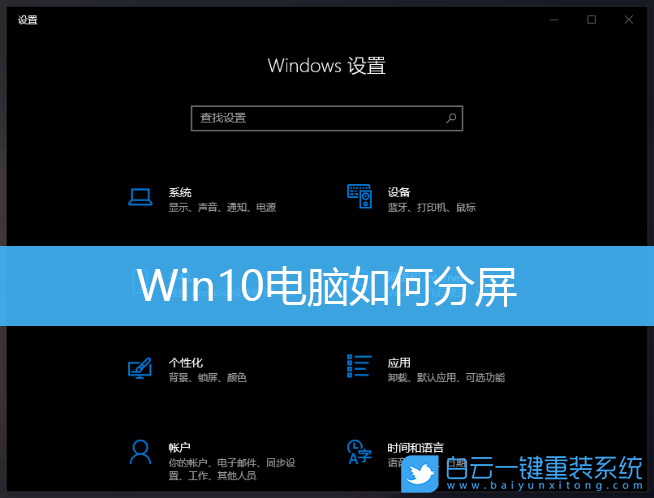
方法一:
1、檢查是否已正確連接顯示器,開機,并設置正確的輸入;
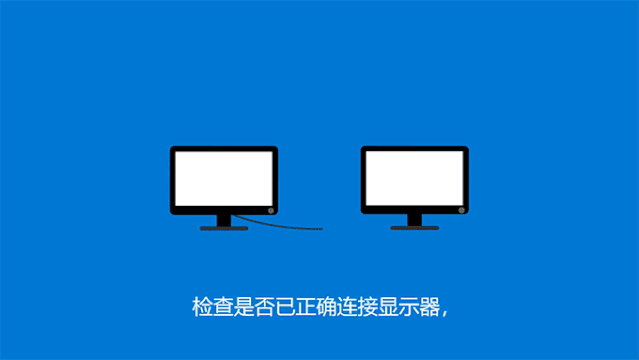
2、按 Win + P 組合鍵,可以快速更改顯示器的顯示模式(僅電腦屏幕、復制、擴展、你第二屏幕);
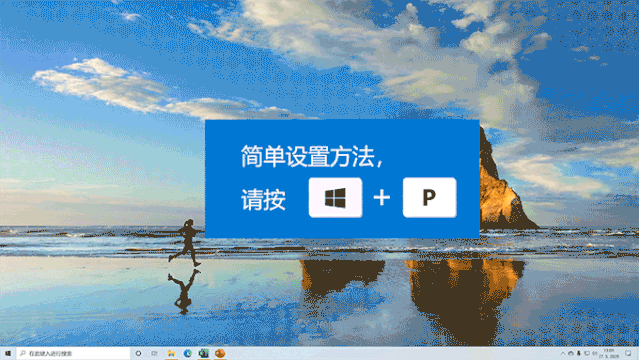
提示:也可以點擊任務欄通知按鈕,在快速操作上找到投影
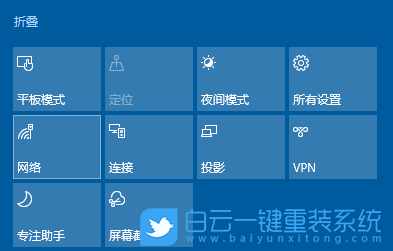
3、如果要對顯示模式進行更詳細的管理,我們可以在桌面右擊 > 顯示設置;
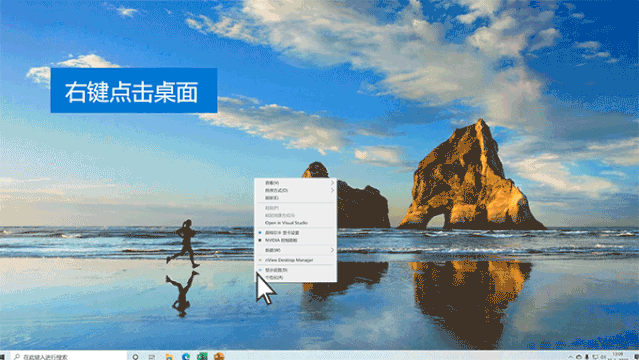
4、可以調整顯示器的順序;
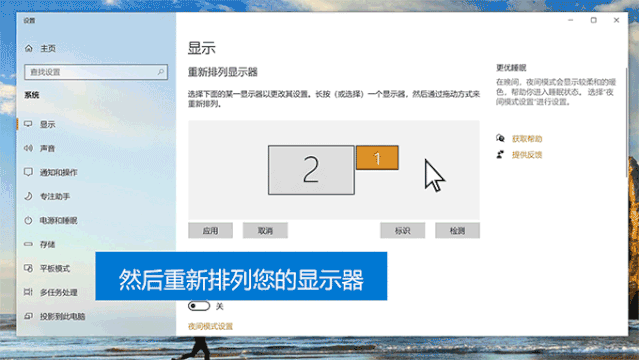
提示:如果不確定顯示器位置順序怎么辦?
可以點擊標識:再根據屏幕上顯示的數字來判斷對應的顯示器
5、縮放和布局,如果覺得顯示器分辨率較高,為了更好的查看文本以及應用等項目的內容,可以等比例縮放每一臺顯示器的顯示內容;

6、多顯示器設置,也可以選擇顯示器的顯示模式;
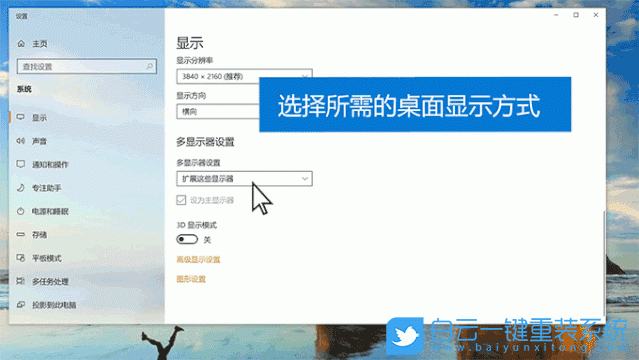
以及,選擇主顯示器;

7、快速在顯示器之間移動窗口的快捷方式是,按 Win + Shift + 左 / 右箭頭;
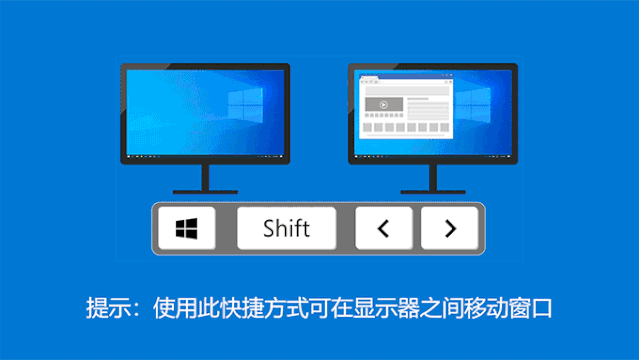
方法二:
1、點擊任務欄右下角通知欄,然后在打開的通知中,找到并點擊投影功能;
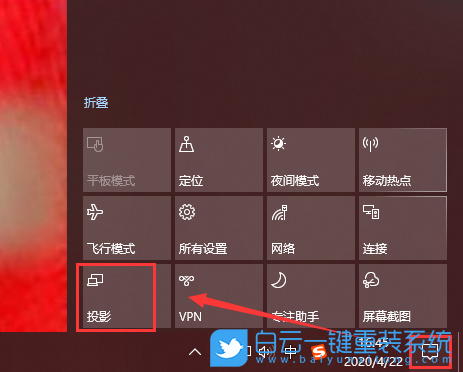
2、投影這里如果選擇擴展選項,即可實現顯示器分屏;
僅電腦屏幕(僅電腦顯示,第二個屏幕不顯示)
復制(第二個屏幕顯示與電腦一樣的內容)
擴展(第二個屏幕成為電腦的擴展區域,也就是第二屏幕)
僅第二屏幕(電腦不顯示內容,僅第二屏幕顯示電腦的內容,也就是一般常用的使用投影儀的設置)
僅電腦屏幕(僅電腦顯示,第二個屏幕不顯示)
復制(第二個屏幕顯示與電腦一樣的內容)
擴展(第二個屏幕成為電腦的擴展區域,也就是第二屏幕)
僅第二屏幕(電腦不顯示內容,僅第二屏幕顯示電腦的內容,也就是一般常用的使用投影儀的設置)
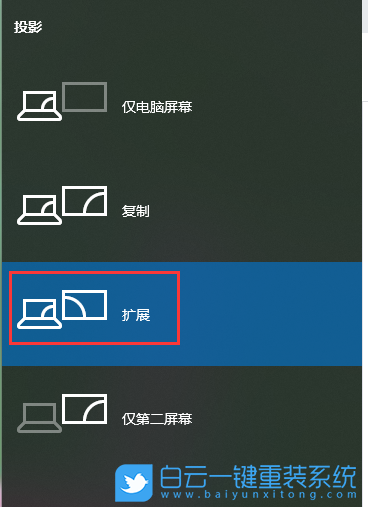
方法三:
1、桌面空白處點擊右鍵,在打開的菜單項中,選擇顯示設置;
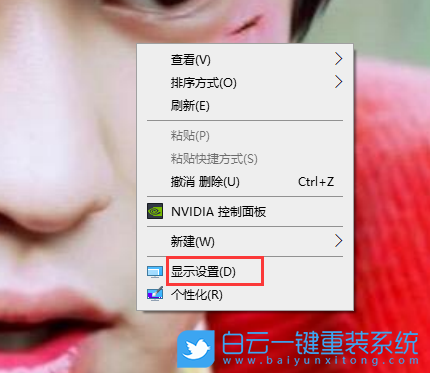
2、系統主頁設置窗口中,點擊左側的顯示選項,界面右側多顯示器設置改為擴展這些顯示器即可;
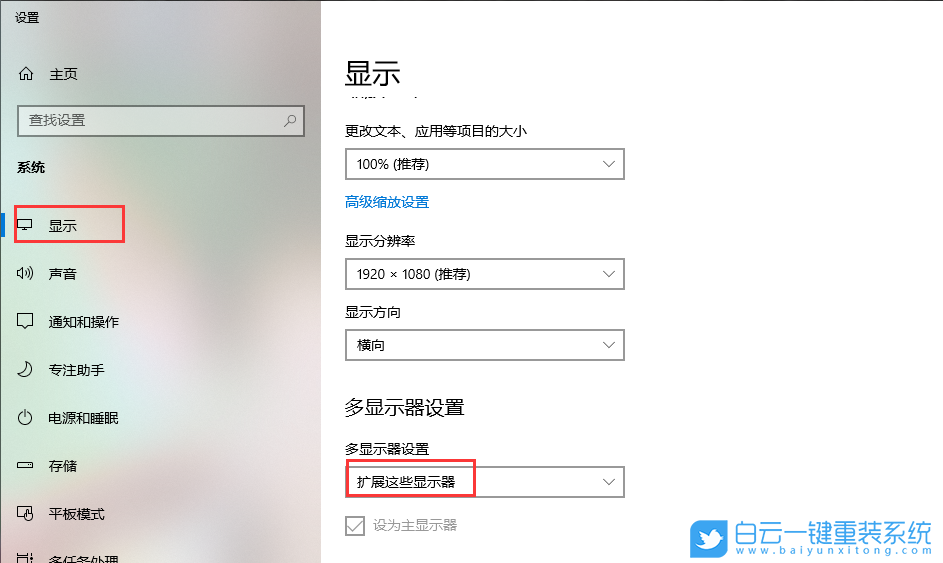

Win10如何在非觸屏設備打開經典模式屏幕鍵盤|怎么打開屏幕鍵盤使用搭載win10系統的 觸屏設備用戶打開屏幕鍵盤,可以直接按設置 - 設備 - 輸入,里面就可以找到屏幕鍵盤的開關。 但是對

聯想拯救者刃7000K 2021臺式電腦11代CPU怎么裝Win7聯想拯救者刃7000K 2021系列臺式電腦,是聯想推出的臺式電腦,目前共有4款產品。英特爾酷睿i開頭11代系列處理器,默認預裝



